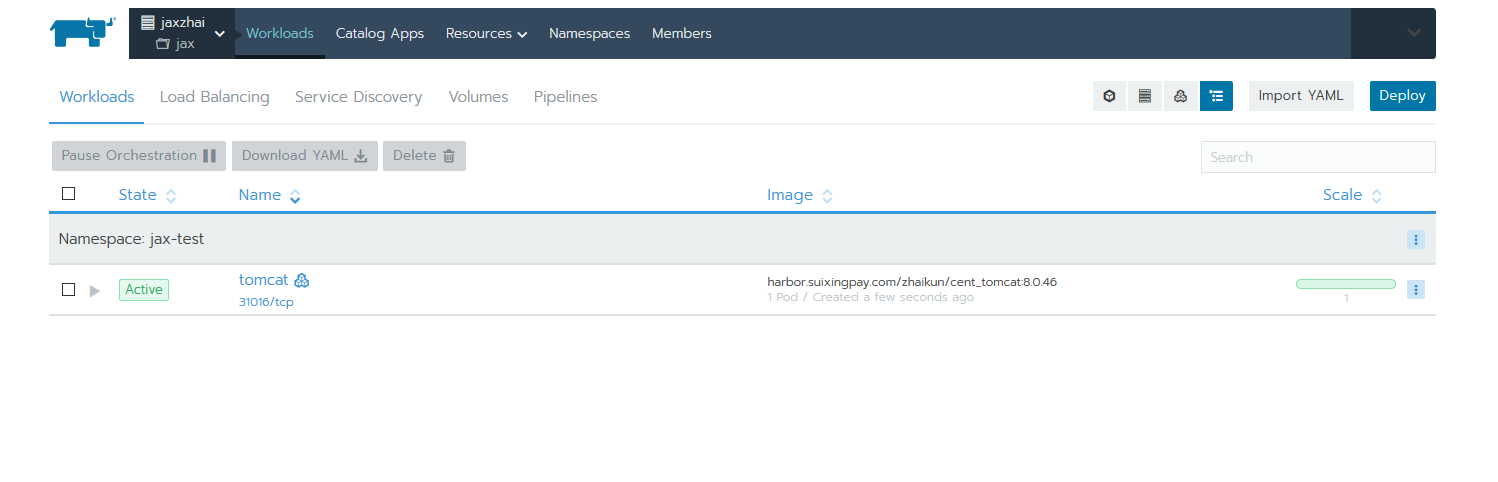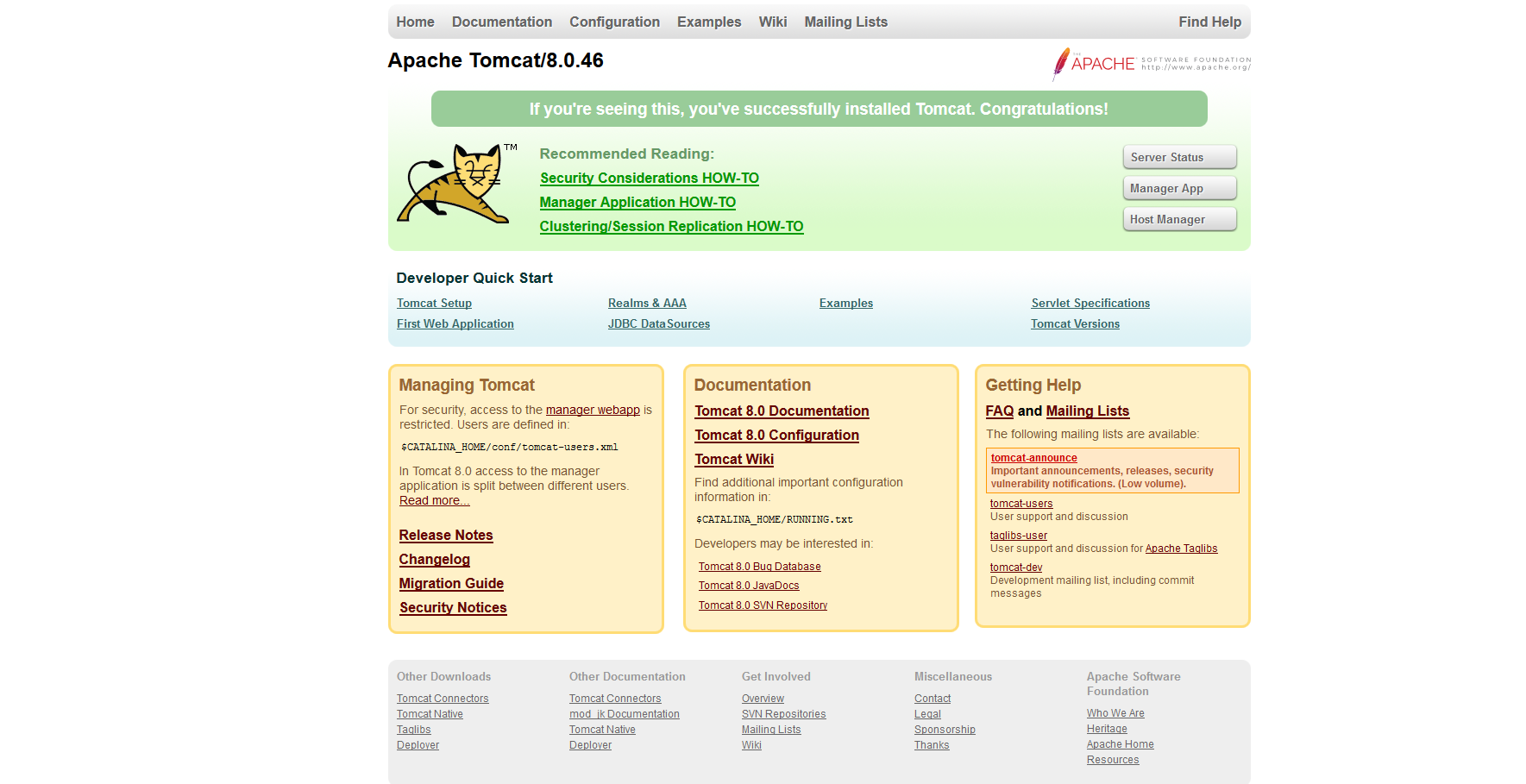1、安装前准备
#当前环境介绍
操作系统:CentOS7.3
硬件:2C 4G内存
官网要求Docker版本:
- 1.12.6
- 1.13.1
- 17.03.2
#关闭防火墙
systemctl stop firewalld.service
systemctl disable firewalld.service
#关闭SELINUX
sed -i 's/SELINUX=enforcing/SELINUX=disabled/' /etc/selinux/config setenforce 0
#安装docker
#方式一 本地安装
如果您无法使用Docker的仓库来安装Docker,则可以下载该 .rpm文件以供手动安装。每次要升级Docker时,都需要下载一个新文件。 1、访问 https://download.docker.com/linux/centos/7/x86_64/stable/Packages/ 并下载.rpm您想要安装的Docker版本的文件。 2、安装Docker CE,安装docker之前需要安装docker-ce-selinux 将下面的路径更改为您下载Docker软件包的路径。 yum install docker-ce-selinux-***.ce-1.el7.centos.noarch.rpm yum install docker-ce-***.ce-1.el7.centos.x86_64.rpm 3、启动Docker。 systemctl start docker
#方式二
# step 1: 安装必要的一些系统工具 sudo yum install -y yum-utils device-mapper-persistent-data lvm2 # Step 2: 添加软件源信息 sudo yum-config-manager --add-repo http://mirrors.aliyun.com/docker-ce/linux/centos/docker-ce.repo # Step 3: 更新并安装 Docker-CE sudo yum makecache fast sudo yum -y install docker-ce # Step 4: 开启Docker服务 sudo service docker start # 注意: # 官方软件源默认启用了最新的软件,您可以通过编辑软件源的方式获取各个版本的软件包。例如官方并没有将测试版本的软件源置为可用,你可以通过以下方式开启。同理可以开启各种测试版本等。 # vim /etc/yum.repos.d/docker-ce.repo # 将 [docker-ce-test] 下方的 enabled=0 修改为 enabled=1 # # 安装指定版本的Docker-CE: # Step 1: 安装指定版本的docker-ce-selinux # yum install https://download.docker.com/linux/centos/7/x86_64/stable/Packages/docker-ce-selinux-17.03.2.ce-1.el7.centos.noarch.rpm # Step 2: 查找Docker-CE的版本: # yum list docker-ce.x86_64 --showduplicates | sort -r # Loading mirror speeds from cached hostfile # Loaded plugins: branch, fastestmirror, langpacks # docker-ce.x86_64 17.03.1.ce-1.el7.centos docker-ce-stable # docker-ce.x86_64 17.03.1.ce-1.el7.centos @docker-ce-stable # docker-ce.x86_64 17.03.0.ce-1.el7.centos docker-ce-stable # Available Packages # Step 3: 安装指定版本的Docker-CE: (VERSION 例如上面的 17.03.0.ce.1-1.el7.centos) # sudo yum -y install docker-ce-[VERSION]
# 配置overlay2存储配置
overlay2原生支持128层,这提供docker build和docker commit更好的性能支持。
mkdir -p /data0/docker/var ln -s /data0/docker/var /var/lib/docker mkdir /etc/docker vim /etc/docker/daemon.json { "storage-driver" : "overlay2", "storage-opts": [ "overlay2.override_kernel_check=true" ], "registry-mirrors": ["https://****.mirror.aliyuncs.com"], "live-restore" : false }
#安装Rancher-Server
使用默认自签名证书
如果您在不使用自己的证书的情况下安装Rancher,Rancher会生成一个用于加密的自签名证书。如果您对此证书感到满意,则无需获得您自己的证书。
在rancher-server服务器上执行以下命令:
docker run -d --restart=unless-stopped -p 80:80 -p 443:443 rancher/rancher:latest
docker启动服务后 我们进入rancher的界面体验以下
首先设置管理员密码:
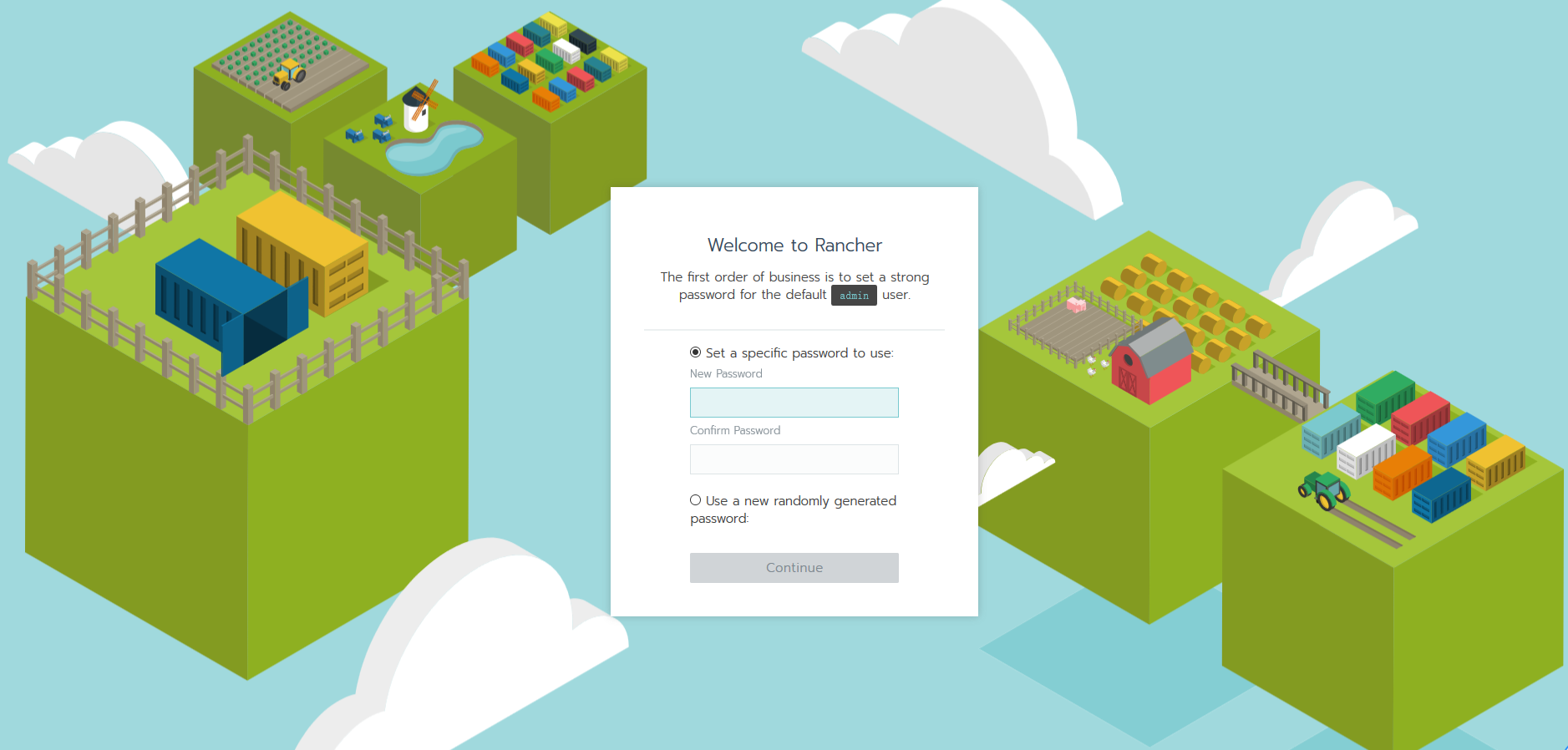
设置rancher-server的URL

进入到rancher的管理页面
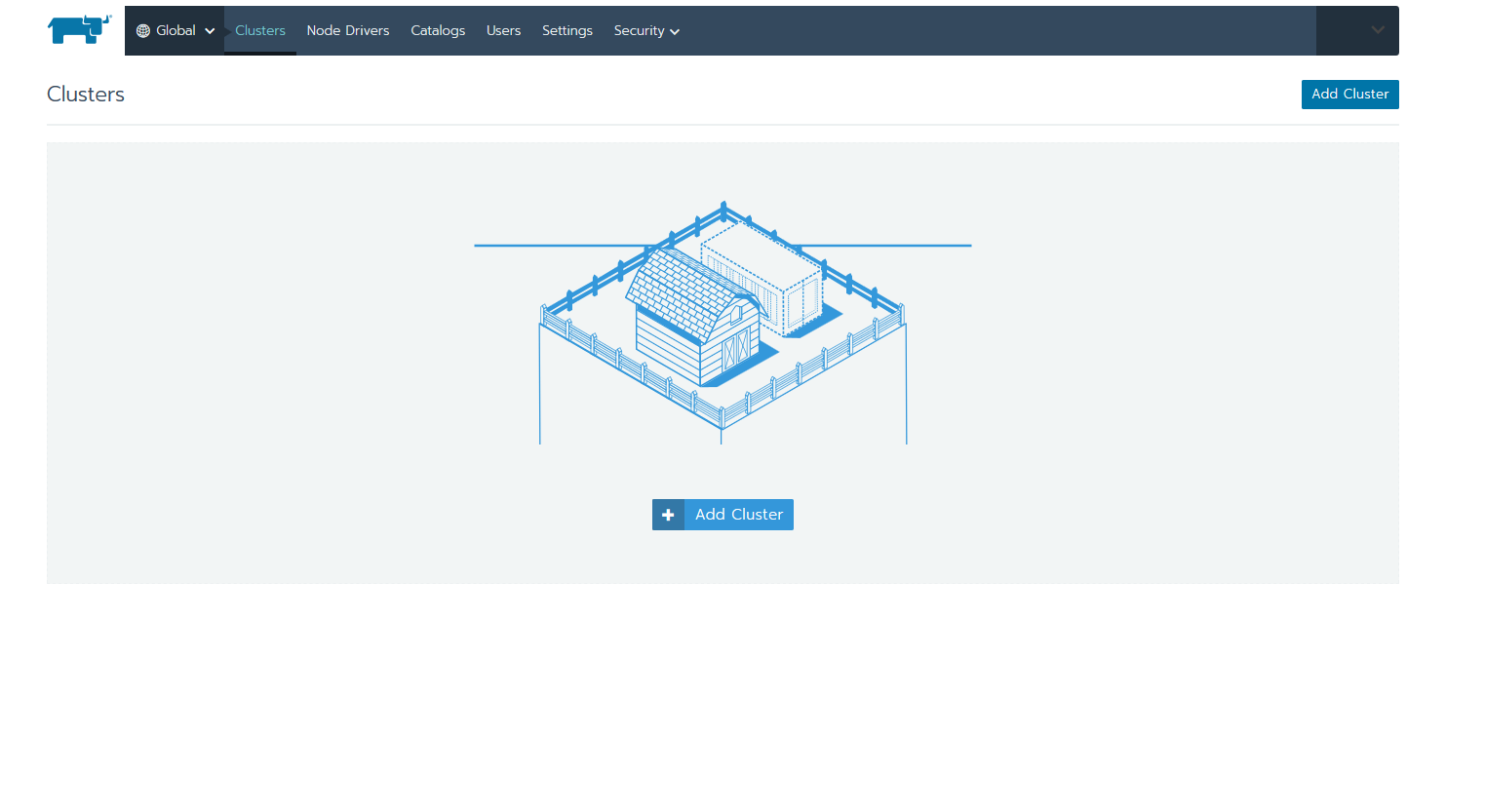
目前只是rancher-server 还不能正常跑集群,所以我们要添加一个集群 点击 Add-Cluster
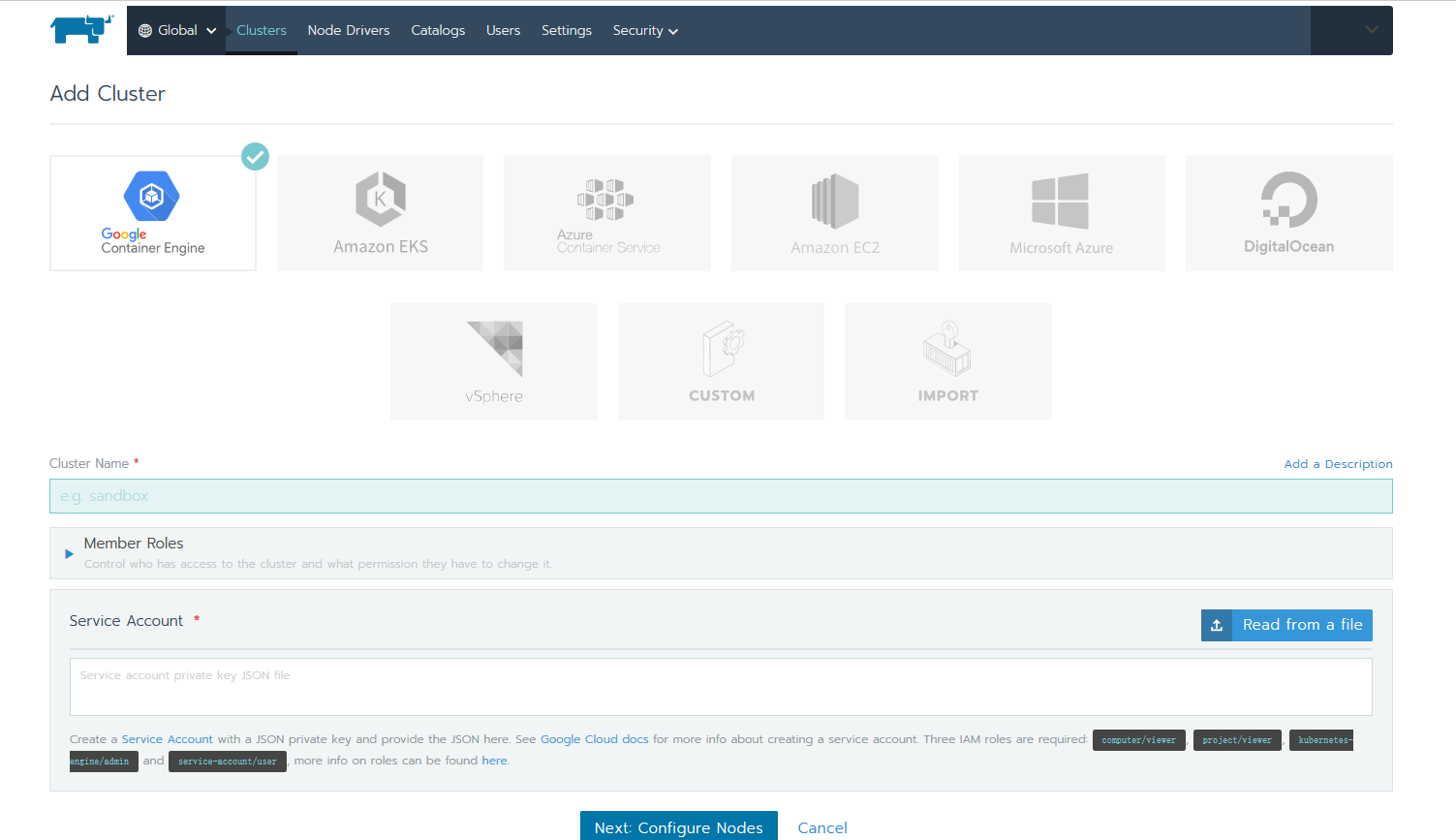
我们可以看到可以通过很多方式添加集群,也可以导入一个kubernetes集群,我们选择CUSTOM定制安装
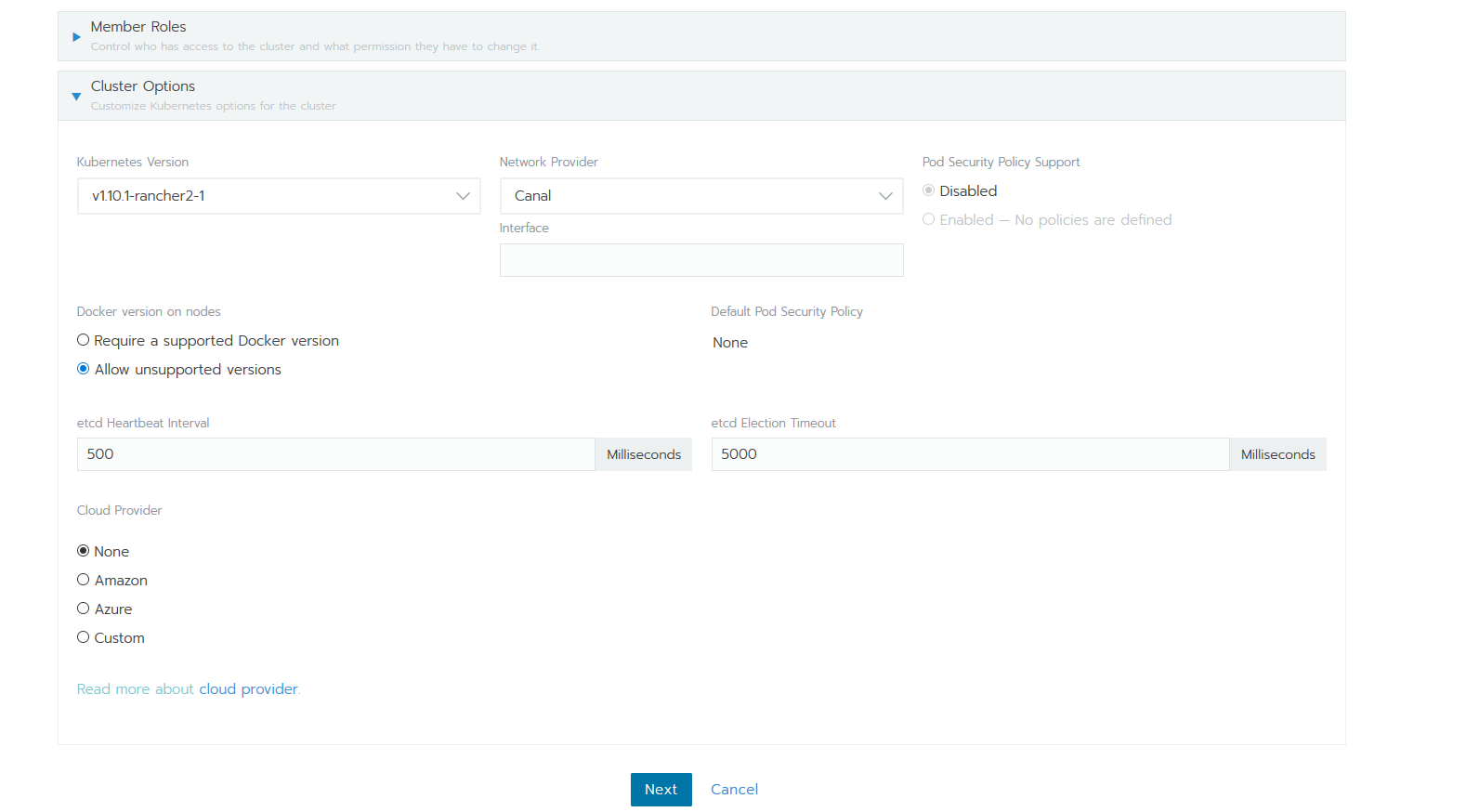
设置集群名称:
支持的 Kubebernets Version:
- 1.10.1
网络插件:
- Flannel
- Calico
- Canal
支持POD安全策略:
Docker Version的版本:
etcd的设置:
设置完成后,需要选择Node角色等

集群运行起来需要有一个etcd和control,所以有一个node是必选。
复制上面生产的命令,在Node节点中执行。
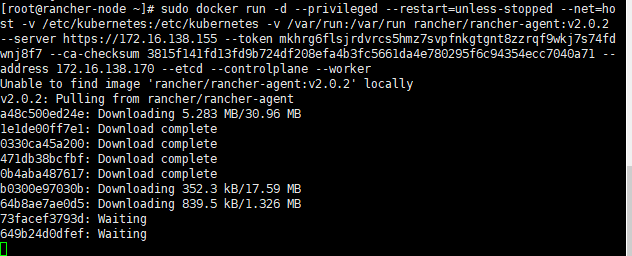
我们可以看到node正在安装(因为要拉一些比较大的镜像,这里需要等待一些时间)
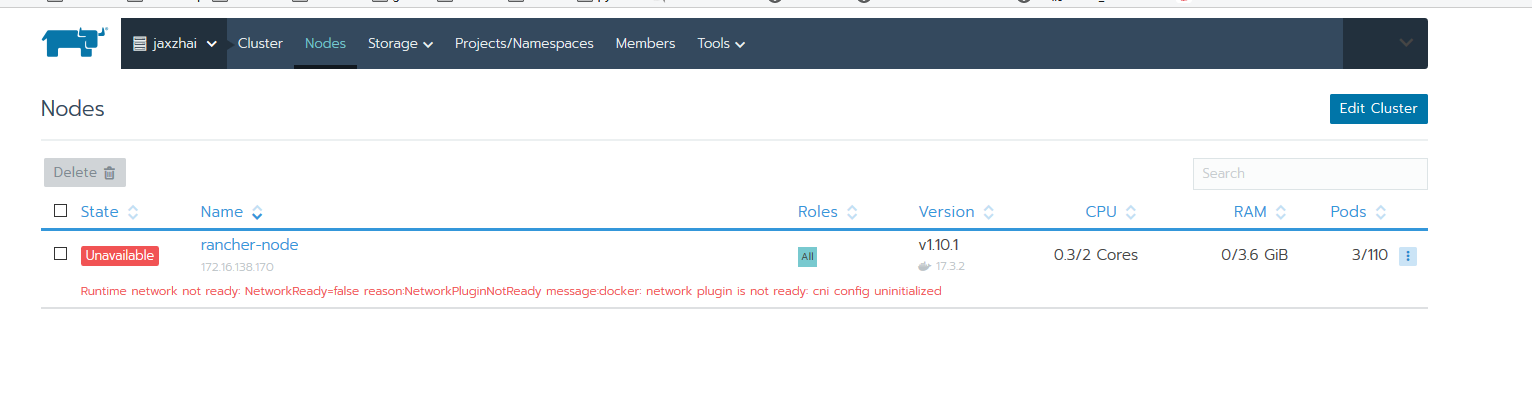
安装完成后,让我们看一下rancher的Dashboard
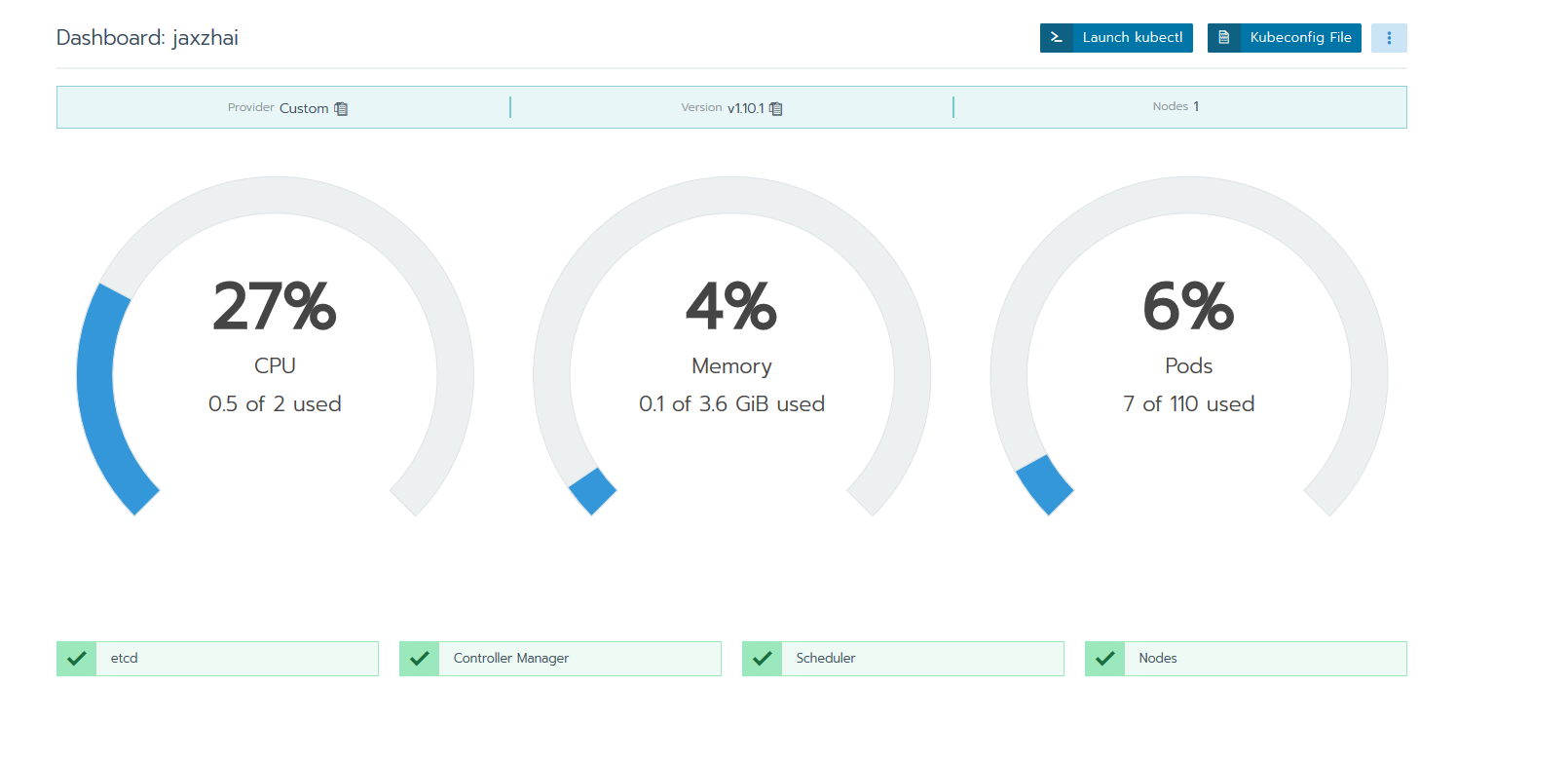
为应用更好的管理,rancher在kubernetes的namespace上封装projects的概念,一个projects可以包含多个namespace,接下来我们演示一个简单的实例:
添加一个project
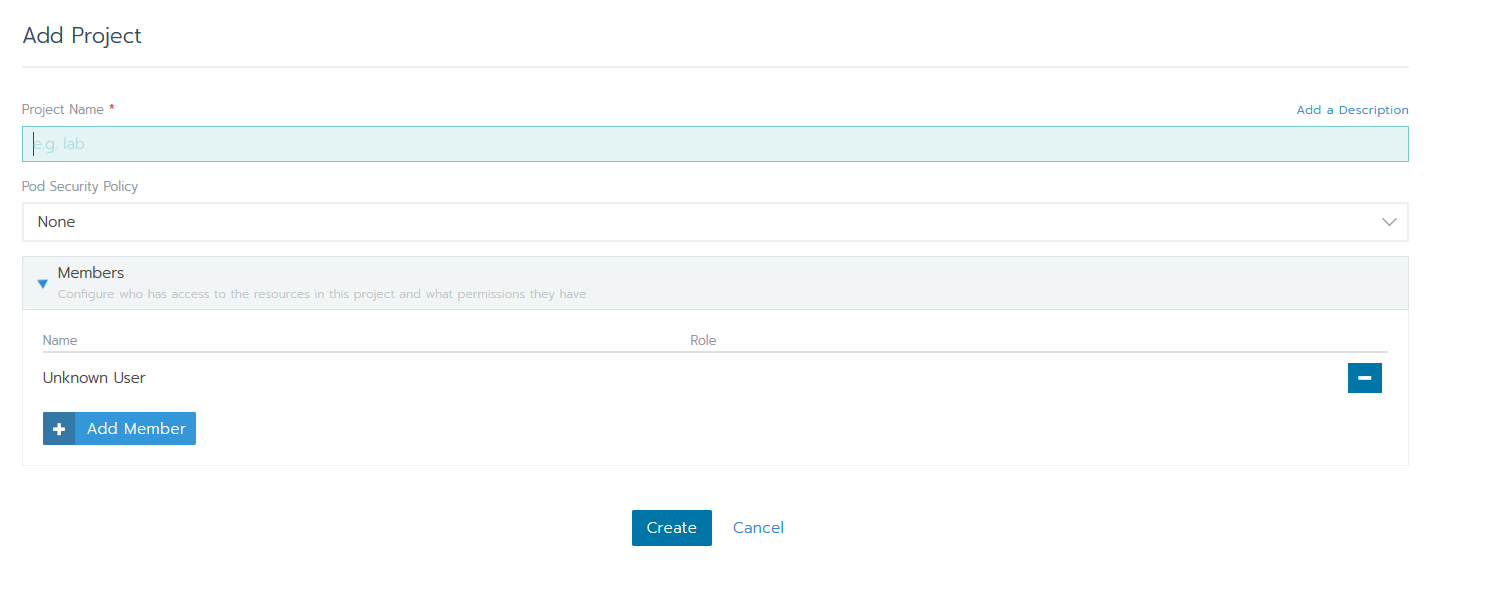
在新的project添加一个namespace

进入新建jax的project里

部署一个tomcat项目
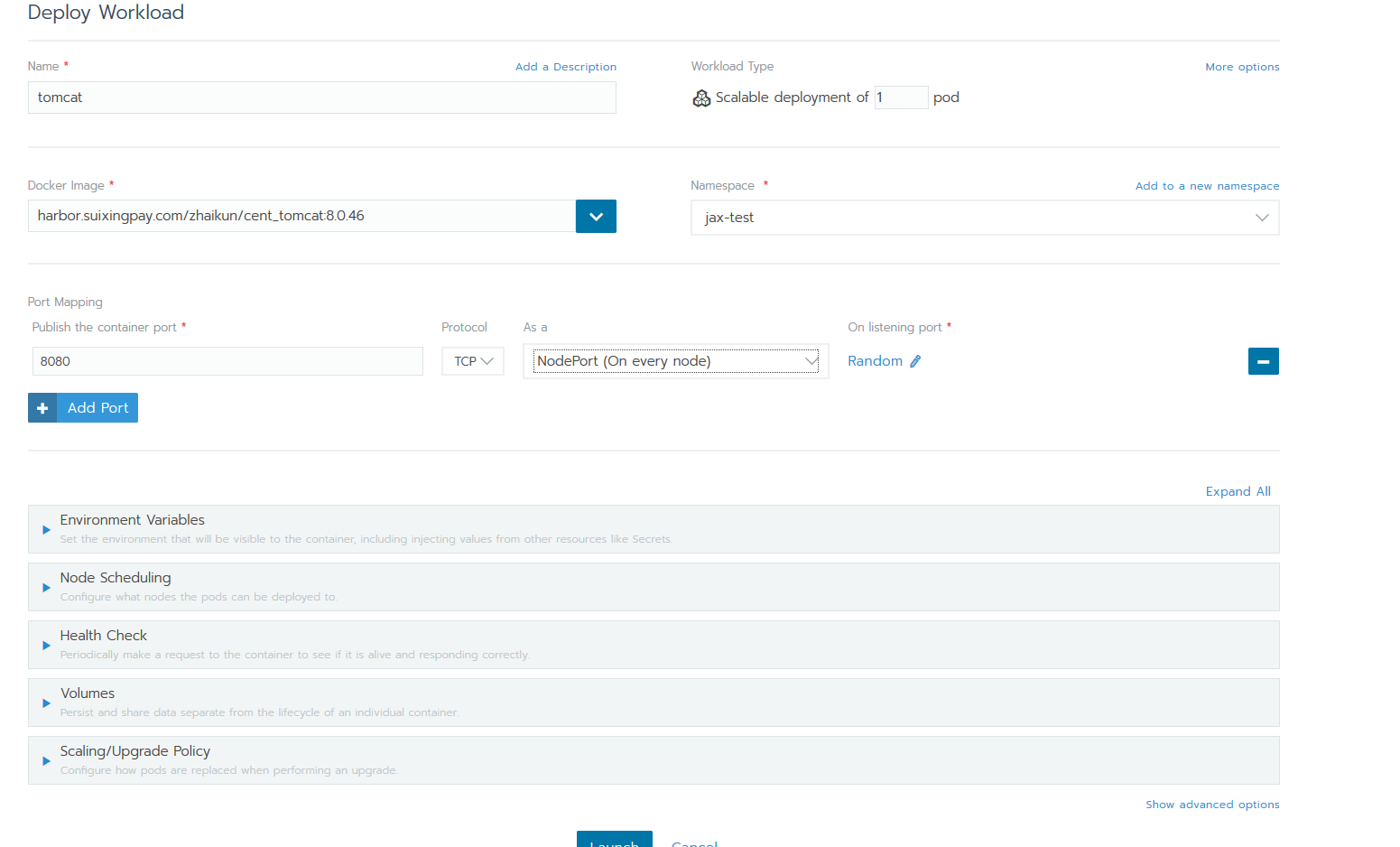
Docker Image为我本地harbor里的项目
通过NodeProd把tomcat端口暴露出来
部署成功,让我们访问以下: